如何在Gitee仓库上传文件Gitee作为国内领先的代码托管平台,为开发者提供了便捷的代码管理服务。其完善的功能体系支持Git版本控制与多语言开发环境,用户可通过可视化界面轻松完成文件传输操作。本文将详细解析平台文件上传的具体实施步骤。
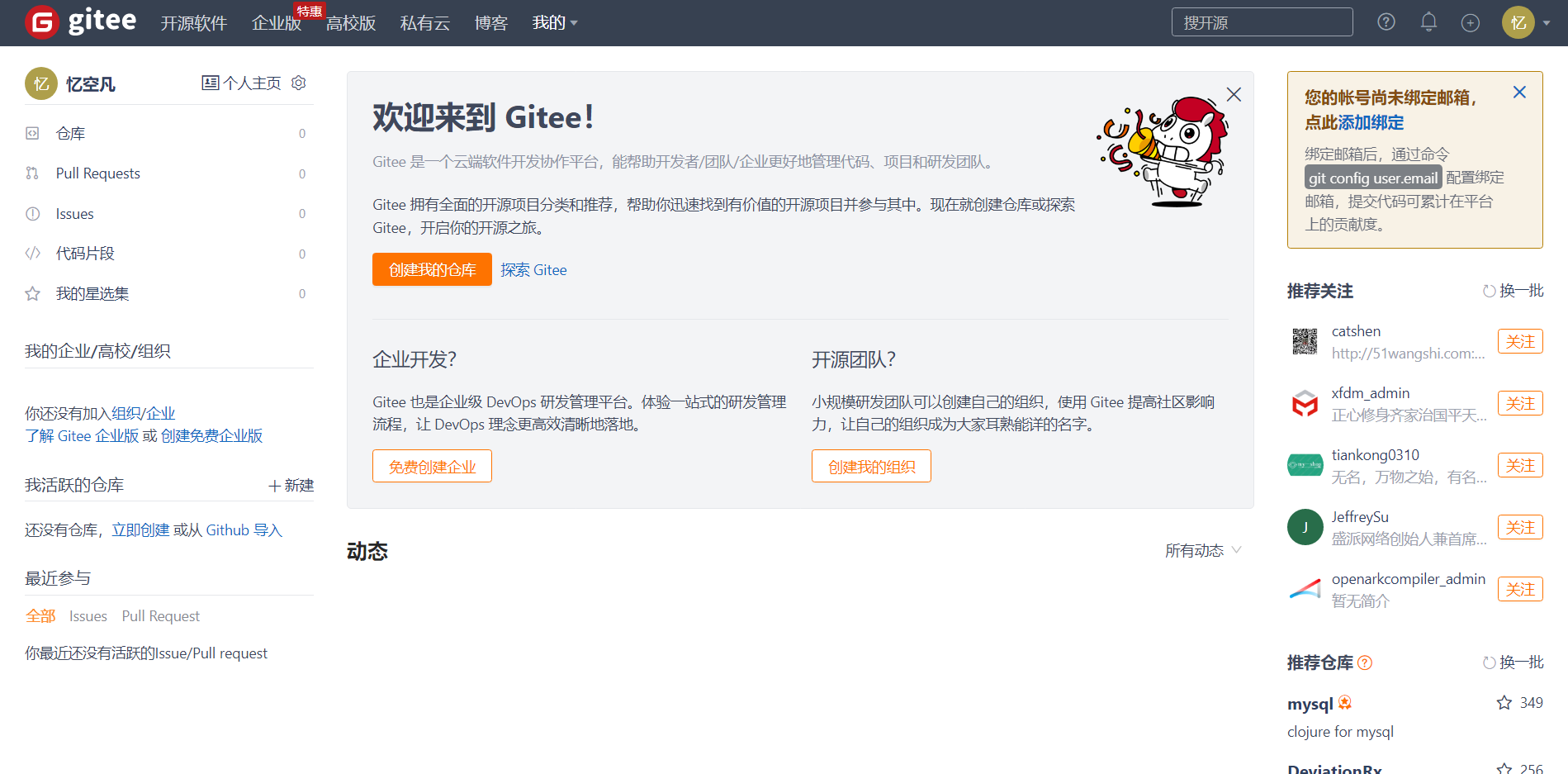
Gitee文件传输完整流程
通过以下六个关键环节可实现文件的安全传输,操作前请确认已注册有效账号并完成邮箱验证:
1. 访问Gitee官网,在页面右上角点击登录按钮,输入注册时使用的手机号或邮箱完成身份验证。若未注册需先完成新用户登记流程。
2. 进入个人控制台界面,在项目管理模块选择「新建仓库」创建存储空间。建议填写规范的仓库名称并勾选初始化README选项,仓库类型可根据项目需求设置为公开或私有模式。
3. 成功创建仓库后,系统将自动跳转至项目主页。在代码管理区域找到「文件上传」功能入口,该按钮通常位于仓库介绍下方或右侧操作栏。
4. 点击上传按钮激活本地文件选择窗口,支持批量选取不超过200MB的文档。平台兼容主流开发文件格式,包括但不限于.java/.py/.js等源代码文件,以及PNG/JPG等图像资源。
5. 传输完成后需填写变更说明,建议采用「类型+描述」的标准Commit格式,例如"feat: 新增用户登录模块"。该信息将永久记录在版本日志中,便于后续追踪修改历史。
6. 确认信息无误后点击绿色提交按钮,系统将在10秒内完成数据同步。成功提示出现后,刷新页面即可在文件列表查看新增内容。
操作过程中需重点注意两大要素:首先是账户权限管理,协作项目需确认当前账号具有写入权限;其次是文件规范,单个文件不得超过平台限制标准,非常用格式建议通过压缩包传输。
遇到上传失败时可从三个维度排查:检查网络连接状态是否稳定;确认本地防火墙未拦截数据传输;查看浏览器是否启用广告拦截插件。若多次尝试未果,建议清除缓存后更换Chrome或Edge等兼容性较好的浏览器重新操作。
对于需要定期维护的项目,推荐安装Gitee官方桌面客户端。该工具提供拖拽上传功能,支持自动同步与冲突检测,可显著提升团队协作效率。通过掌握这些核心操作技巧,开发者可以更高效地利用代码托管平台进行项目管理工作。

















